Redwoodエクスペリエンス: ジョブ応募リスト・ページ
RedwoodツールセットのVisual Builder Studio (VBS)で再作成されたRedwoodのジョブ応募リスト・ページを活用してください。 Redwoodのプロファイル・オプションが有効になっている場合は、ジョブ応募リスト・ページをクリックすると、新しいRedwoodのジョブ応募リストが表示されます。
Redwoodのリストでは、次のことができます:
- ジョブ応募を検索し、結果をフィルタします。 選択したフィルタはチップとして表示されます。
- 「ソート・キー」メニューのソート基準を使用して、ジョブ応募のリストをソートします。
- ジョブ応募をクリックして、ジョブ応募の詳細を表示します。
- 1つまたは複数のジョブ応募に対して処理を実行します。 頻繁に使用する処理は、リストの上部にボタンとして表示されます。 10件を超えるジョブ応募を選択すると、一括処理が非同期に処理されます。 リアルタイムではなく、非同期に処理されるときには、メッセージで通知されます。
- ジョブ応募に関する特定の情報を表示するビューを選択します。
- 戻る矢印をクリックして、前のページに戻ります。
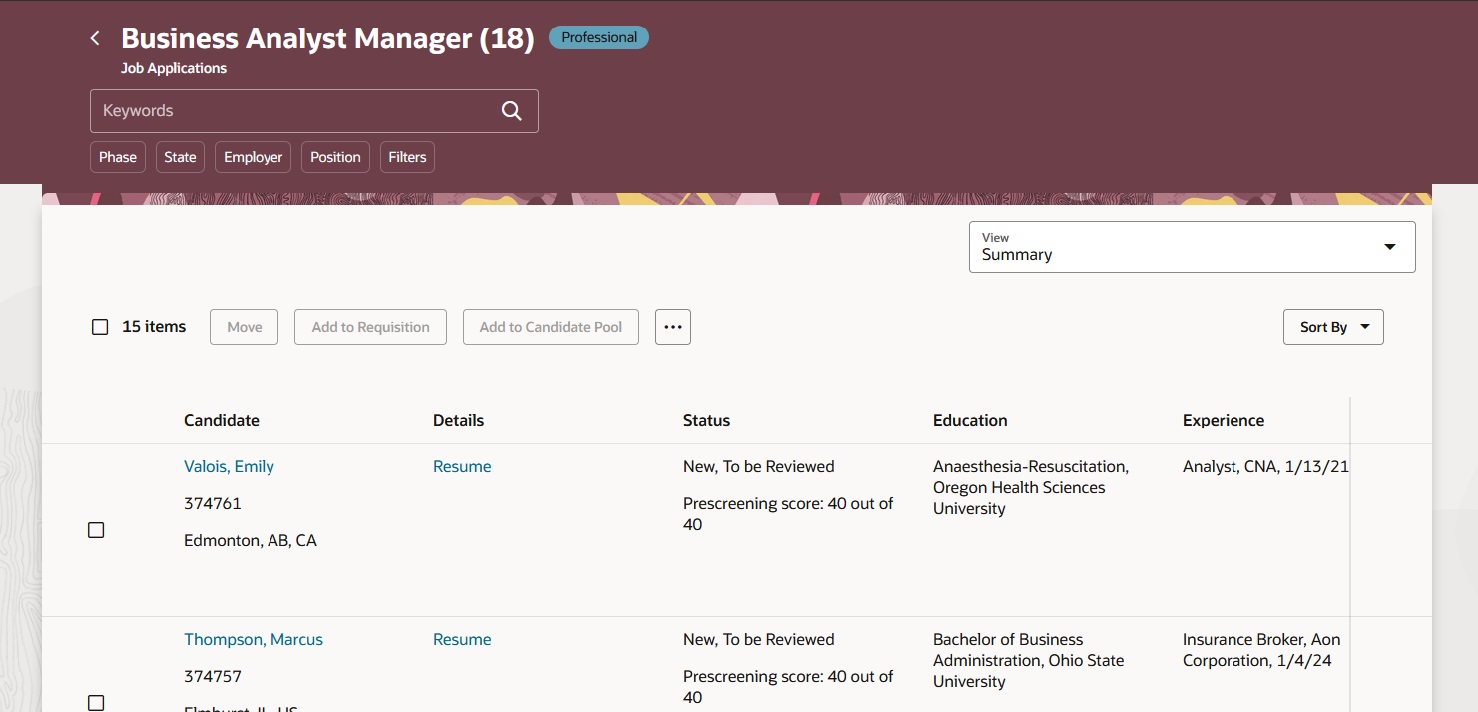
ジョブ応募リスト
新しいRedwoodのジョブ応募リストは、他のRedwoodの候補者リストにあわせて作成されており、候補者の表示、検索および管理時に一貫したユーザー・エクスペリエンスが提供されます。 拡張されたキーワード検索フィールドで、さらに多くのフィールドを検索できるので、ジョブ応募を容易に検索できます。
有効化のステップ
Redwoodのジョブ応募リスト・ページを使用するには、ORA_IRC_CANDIDATE_REDWOOD_ENABLEDプロファイル・オプションを有効にする必要があります。 ノート: このプロファイル・オプションにより、Redwoodの候補者リストおよび候補者およびジョブ応募の詳細ページも使用可能になります。
Redwoodのジョブ応募リストにアクセスするには、ORA_IRC_RECRUITING_REDWOOD_ENABLEDプロファイル・オプションも有効にする必要があります。
- 「設定および保守」作業領域で、「タスク」アイコンをクリックします。
- 「検索」をクリックします。
- 「検索」ページで、「管理者プロファイル値の管理」タスクを検索します。
- タスク名をクリックします。
- 「管理者プロファイル値の管理」ページで、プロファイル・オプション・コードORA_IRC_CANDIDATE_REDWOOD_ENABLEDを検索します。
- 「プロファイル値」セクションで、プロファイル値を「Y」に設定します。
- 「管理者プロファイル値の管理」ページで、プロファイル・オプション・コードORA_IRC_RECRUITING_REDWOOD_ENABLEDを検索します。
- 「プロファイル値」セクションで、プロファイル値をYに設定します。
- 「保存してクローズ」をクリックします。
重要: ジョブ応募のOracle Searchをまだ有効にしていない場合は、Redwoodジョブ応募リストが機能し、検索収集ステップに従う必要があります。
ORA_IRC_JA_ORACLE_SEARCH_ENABLEDプロファイル・オプションを有効にします。 デフォルトでは、Oracle Searchのジョブ応募フィルタ機能は使用できません。
- 「設定および保守」作業領域で、「タスク」アイコンをクリックします。
- 「検索」をクリックします。
- 「検索」ページで、タスク「管理者プロファイル値の管理」を検索します。
- タスク名をクリックします。
- 「管理者プロファイル値の管理」ページで、プロファイル・オプション・コードORA_IRC_JA_ORACLE_SEARCH_ENABLEDを検索します。
- サイト・レベルのプロファイル値をYに設定します。
- 「保存してクローズ」をクリックします。
検索索引の初期収集を実行する前に、ジョブ応募添付索引付けを使用可能にします。
- 「設定および保守」作業領域で、「タスク」アイコンをクリックします。
- 「検索」をクリックします。
- 「検索」ページで、タスク「管理者プロファイル値の管理」を検索します。
- タスク名をクリックします。
- 「管理者プロファイル値の管理」ページで、プロファイル・オプション・コードORA_FND_SEARCH_ATTACH_ENABLEDを検索します。 このプロファイル・オプションは採用に固有のものではないため、すでに有効になっている可能性があります。
- サイト・レベルのプロファイル値を「はい」に設定します。
- 「保存してクローズ」をクリックします。
- 「設定および保守」作業領域で、タスク「グローバル検索構成の管理」を検索します。
- タスク名をクリックします。
- 「グローバル検索構成の管理」ページで、「添付検索の構成」ボタンをクリックします。
- 「作成」をクリックして新しい行を追加し、索引名fa-hcm-jobapplicationを選択します。
- 「コンテンツ・タイプ」フィールドでは、「サンプルから作成」ボタンを使用してコンテンツ・タイプを表示したり、すべてのコンテンツ・タイプに*/*を入力できます。
- 「保存してクローズ」をクリックします。
スケジュール済プロセス「索引定義を作成し、OSCSへの初期取込みを実行するESSジョブ」を実行します。 再登録するインデックス名フィールドに、この値を入力します: fa-hcm-jobapplication。
ヒントと考慮事項
- 「印刷」処理の名前が「応募をPDFとして保存」に変更されました。 候補者またはジョブ応募をPDFとして保存という新しい権限で保護されています。
- 「前のフェーズに戻る」および「前の状態に戻る」の名前が「フェーズを戻す」および「状態を戻す」に変更されました。
- 「フィードバックの収集」処理は、ジョブ応募詳細ページからのみ使用できます。 今後のリリースでは、リストから複数のジョブ応募に対して実行できるようになります。
- ジョブ応募リスト検索の「キーワード」フィールドが索引付けされて、候補者名、候補者番号、履歴書添付ファイル、雇用主名、ジョブ・タイトル、スキル、学位、専攻、学校名、免許、勤務要約などの追加フィールドを検索できるようになりました。
- このリリースのジョブ応募リストでは、「オファーのコピー」処理は使用できません。 これは将来のリリースで使用可能になります。
- 事前スクリーニング質問および応答のフィルタは、このリリースでは使用できません。 これは将来のリリースで使用可能になります。
- このリリースでは、「その他情報」フィールドはフィルタとして使用できません。 これらは将来のリリースで利用可能になる予定です。
- レスポンシブ・ジョブ応募リストにデータ・マスキングが構成されている場合、EL式はRedwoodジョブ応募リストで評価され、マスキングするように構成されたフィールドは、すべてのユーザーおよびすべてのフェーズおよび状態のRedwoodジョブ応募リストでマスクされます。 将来のリリースでは、EL式が正しく評価され、ユーザーのロールおよびジョブ応募のフェーズと状態に基づいてデータが条件付きでマスクされます。 25AのRedwoodジョブ応募リストに表示する必要があるフィールドがある場合、データ・マスキングのEL式を調整または削除する必要があります。
- ジョブ応募のOracle Searchをまだ有効にしていない場合は、Redwoodジョブ応募リストが機能し、検索収集ステップに従う必要があります。 詳細は、「有効化のステップ」の項を参照してください。
Redwoodでは、ジョブ・オファー・フローの開始は非推奨です。 このフローは、オファー作成プロセスを開始し、候補者のオファーを作成および確定する方法について、採用担当者に自分の意図またはノートを伝える採用マネージャによって使用されました。 Redwoodでは、ジョブ・オファーの開始(IRC_INITIATE_JOB_OFFER_PRIV)権限のみを持つユーザーには、ジョブ応募リストおよびジョブ応募詳細ページに「ジョブ・オファーの作成」処理が表示されません。 Redwoodでは、採用マネージャは、ジョブ応募を「オファー - 作成予定」ステータスにし、「メッセージをチームに送信」処理を使用して採用担当者に通知して候補者のジョブ・オファーを作成することで、同じ動作を実現できます。